Windows बड़ी संख्या में बिजली विकल्प हैं जो हमें कंप्यूटर के संचालन को समायोजित करने की अनुमति देते हैं, इस पर निर्भर करते हुए कि क्या हम चाहते हैं कि यह तेजी से काम करने के लिए अधिक ऊर्जा का उपभोग करे, या पीसी के प्रदर्शन का थोड़ा त्याग करके अधिक ऊर्जा बचाएं। आप जो नहीं जानते होंगे वह यह है कि भले ही आप इसे सर्वश्रेष्ठ प्रदर्शन मोड पर सेट करते हैं, आपका पीसी 100% क्षमता पर नहीं चल रहा है। और यह है कि, इसके लिए, विंडोज डिफ़ॉल्ट रूप से निष्क्रिय "अधिकतम प्रदर्शन" मोड को छुपाता है, जिसके साथ पीसी के प्रदर्शन को एक कदम आगे ले जाना है।
डिफ़ॉल्ट रूप से, विंडोज हमें तीन पावर प्लान प्रदान करता है। एक ओर, हमारे पास है संतुलित मोड, जो हमारे द्वारा कंप्यूटर के उपयोग के आधार पर पीसी की बिजली की खपत और प्रदर्शन को स्वचालित रूप से समायोजित करने के लिए जिम्मेदार है। दूसरे, हमारे पास है उच्च प्रदर्शन मोड, जो ऊर्जा बचाने से पहले कंप्यूटर के प्रदर्शन को उच्च प्राथमिकता देता है। और, तीसरा, हमारे पास है गरम करनेवाला मोड, जो ऊर्जा की बचत को प्राथमिकता देने के लिए प्रदर्शन को अधिकतम तक कम कर देता है।

हालांकि, विंडोज एक गुप्त पावर मोड छुपाता है, जो गेमर्स के लिए अनुशंसित है, जो गारंटी देता है कि कंप्यूटर हमेशा सभी ऊर्जा बचत विकल्पों को छोड़कर 100% काम करेगा। यह है अधिकतम प्रदर्शन मोड।
इस पावर मोड को सक्षम करें
उपयोगकर्ताओं को गलती से कंप्यूटर को गलत तरीके से कॉन्फ़िगर करने और अपेक्षा से अधिक ऊर्जा खर्च करने से रोकने के लिए यह पावर मोड विंडोज 10 और विंडोज 11 में डिफ़ॉल्ट रूप से अक्षम है। इसलिए, यदि हम इसका उपयोग करना चाहते हैं, तो इसे मैन्युअल रूप से सक्षम करना आवश्यक है।
ऐसा करने के लिए, हमें कंप्यूटर पर प्रशासक की अनुमति की आवश्यकता होती है। एक बार हमारे पास हो जाने के बाद, अगली चीज़ जो हमें करनी चाहिए वह है प्रशासक की अनुमति के साथ एक CMD विंडो खोलना और निम्नलिखित कमांड को निष्पादित करना:
powercfg -duplicatescheme e9a42b02-d5df-448d-aa00-03f14749eb61
यह आदेश इस नए पावर मोड को सक्षम करने का ध्यान रखेगा। जब हम इसे चलाते हैं, तो हमें विंडोज कंट्रोल पैनल खोलना होगा, और पावर विकल्प सेक्शन में जाना होगा, जैसा कि निम्नलिखित स्क्रीनशॉट में दिखाया गया है।
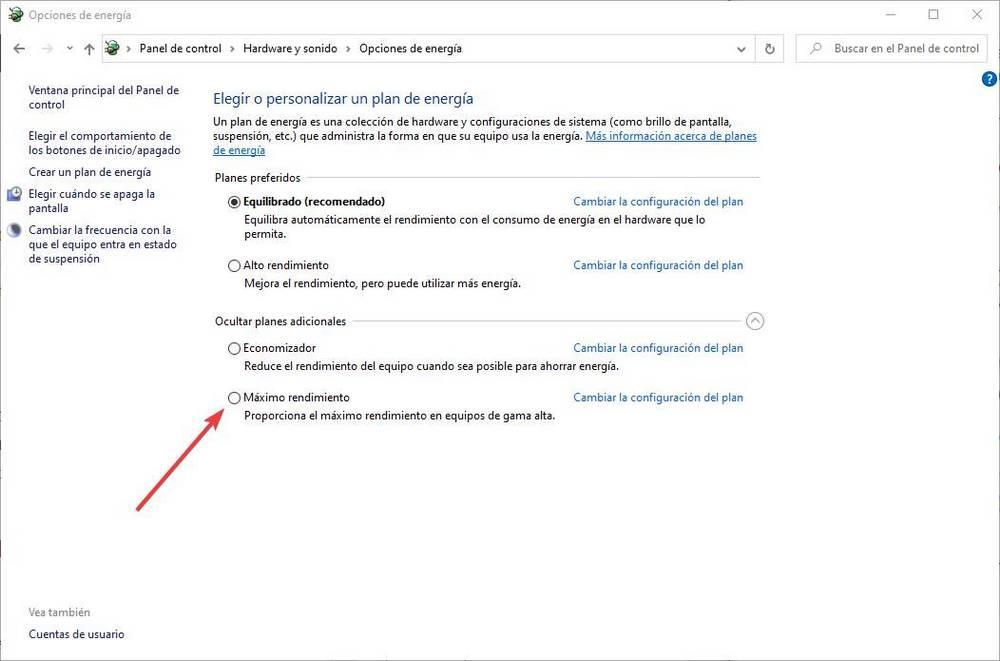
सबसे नीचे हमें यह नया परफॉर्मेंस मोड मिलेगा। हमें बस इसे इस पैनल में चुनना है और, स्वचालित रूप से, विंडोज़ पूरी क्षमता से काम करना शुरू कर देगी। यह क्या करता है, मोटे तौर पर, बल है सी पी यू बिजली की बचत सुविधाओं का उपयोग करने के बजाय हमेशा 100% पर चलना। यह हार्ड ड्राइव स्लीप फीचर्स, PCIe पावर मैनेजमेंट को भी अक्षम करता है, अधिकतम प्रदर्शन के लिए नेटवर्क एडेप्टर को कॉन्फ़िगर करता है, और बहुत कुछ।
क्या आप को बचाना चाहते हैं? कोई बात नहीं
आदर्श रूप से, हम इस अधिकतम ऊर्जा बचत मोड को केवल तभी सक्रिय करते हैं जब हम खेलने जा रहे हों या कोई ऐसा कार्य कर रहे हों जिसके लिए पीसी के बहुत संपूर्ण उपयोग की आवश्यकता हो। यदि हम केवल नेविगेट करने, Word का उपयोग करने या वीडियो देखने के लिए कंप्यूटर का उपयोग करने जा रहे हैं, तो यह सबसे अच्छा है संतुलित मोड का उपयोग करने के लिए .
अधिकतम प्रदर्शन मोड को सक्षम करने के बाद कुछ भी निष्क्रिय करने की आवश्यकता नहीं है, क्योंकि यह केवल विंडोज पावर विकल्पों में दिखाई देगा, लेकिन किसी भी समय हम बिना किसी समस्या के किसी अन्य को बदल सकते हैं।
